Când trimiteți un PDF, uneori trebuie să ascundeți unele informații sensibile pe care nu doriți să le vadă alții. Și dacă trebuie să faceți acest lucru în mod constant, vă ajută să aveți o modalitate ușoară de a face acest lucru. Dacă sunteți pe Windows, puteți utiliza un program gratuit numit PDF Redactor pentru a redacta rapid PDF-urile.
aplicație de navigație pentru Android descărcare gratuită
Iată cum să descărcați și să utilizați PDF Redactor pe Windows pentru a ascunde informațiile sensibile.
REALIZAREA VIDEOCLIPULUI ZILEI
Cum să descărcați și să instalați PDF Redactor
Descărcarea PDF Redactor este gratuită, dar nu îl puteți utiliza în scopuri comerciale, iar PDF-ul dvs. redactat va avea un filigran digital în colțul din stânga sus. Dacă doriți să îl utilizați comercial și să eliminați filigranul, va trebui să faceți upgrade la versiunea plătită. Dar dacă nu vă deranjează aceste restricții, atunci versiunea gratuită ar trebui să fie suficientă.
Pentru a descărca și instala versiunea gratuită a PDF Redactor, urmați pașii de mai jos:
- Du-te la Editor de pagină de pornire PDF și faceți clic pe Descărcați versiunea gratuită acum .

- Accesați locația de descărcare și faceți dublu clic pe programul de instalare.
- Clic da pe promptul UAC.
- Urmați instrucțiunile pentru a finaliza instalarea PDF Redactor pe computerul Windows.
Cum să închideți sau să ștergeți textul cu PDF Redactor
Pentru a ascunde informațiile sensibile cu PDF Redactor, puteți închide sau șterge textul. Înnegrirea acestuia va pune o suprapunere neagră peste text pentru a-l ascunde, iar ștergerea acestuia va elimina textul și va lăsa fundalul în spate. Oricum, cititorul nu va putea spune ce text a fost acolo.
Pentru a face acest lucru, urmați pașii de mai jos:
cum se instalează arch linux pe virtualbox
- Lansați PDF Redactor și faceți clic Deschide PDF în stânga sus.
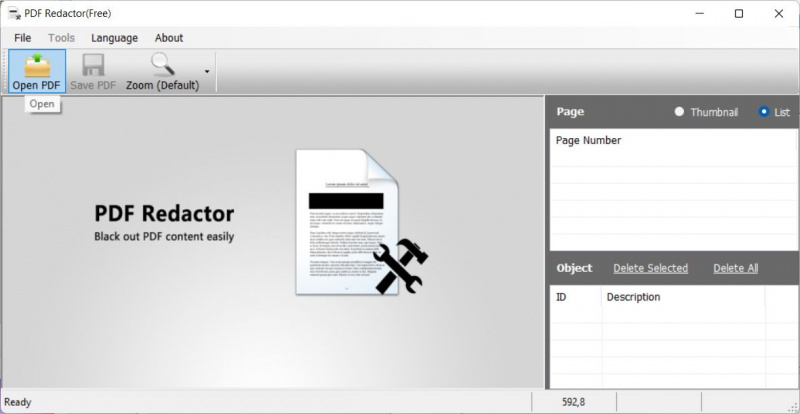
- În caseta de dialog, navigați la folderul în care se află PDF-ul pe care doriți să îl editați, selectați-l și faceți clic Deschis .
- Clic Redact sau Șterge în meniul de sus – veți observa că cursorul devine acum a semnul plus în zona de text.
- Faceți clic și trageți pentru a selecta caseta o zonă a PDF-ului pe care doriți să o redactați - puteți selecta mai multe zone dacă doriți. Și dacă ați selectat o zonă din greșeală, faceți clic pe selecție și apoi faceți clic Sterge selectia în panoul din dreapta.
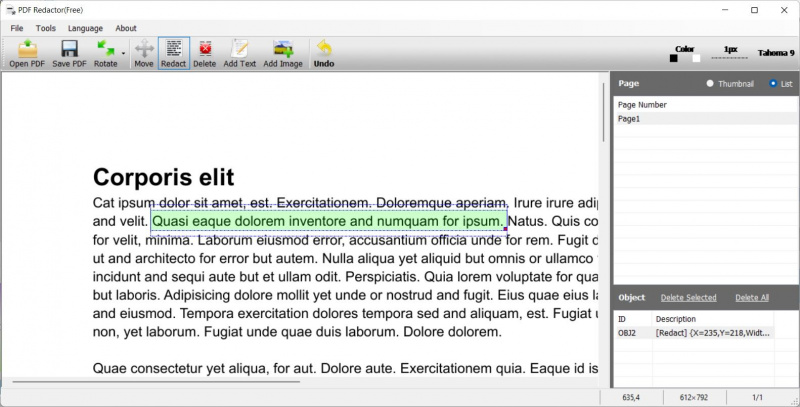
- Clic Salvați PDF în meniul de sus.
- Dați un nume PDF-ului redactat, alegeți locația în care doriți să-l salvați și faceți clic Salvați .
- Veți fi întrebat dacă doriți să faceți upgrade la versiunea Pro pentru a elimina filigranul. Clic nu .
- Textul pe care l-ați selectat va fi acum înnegrit sau șters, în funcție de ceea ce ați ales să faceți la pasul 3. În captura de ecran de mai jos, veți vedea atât textul negru, cât și textul șters.
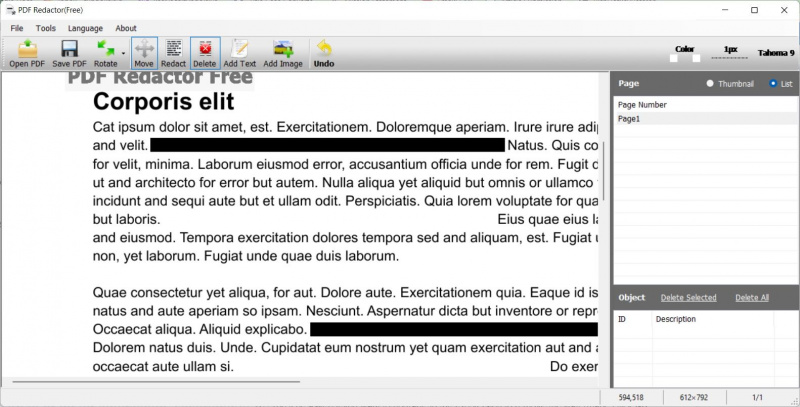
Acum puteți accesa PDF-ul redactat în locația în care l-ați salvat. După cum am menționat mai devreme, va avea un filigran, iar dacă doriți să-l eliminați, vă rugăm să citiți ghidul nostru pe cele mai bune instrumente online gratuite pentru eliminarea filigranelor PDF dacă nu doriți să obțineți versiunea Pro.
O modalitate rapidă și ușoară de a ascunde datele sensibile în fișiere PDF
După cum puteți vedea, nu este greu să redactați PDF-uri, astfel încât oamenii să nu citească informații sensibile despre ele. Doar descărcați PDF Redactor pe computerul Windows și opriți sau ștergeți orice text pe care doriți să-l ascundeți. Odată redactat, puteți trimite PDF-ul cititorului vizat fără să vă faceți griji că va citi ceva ce nu ar trebui să facă.
